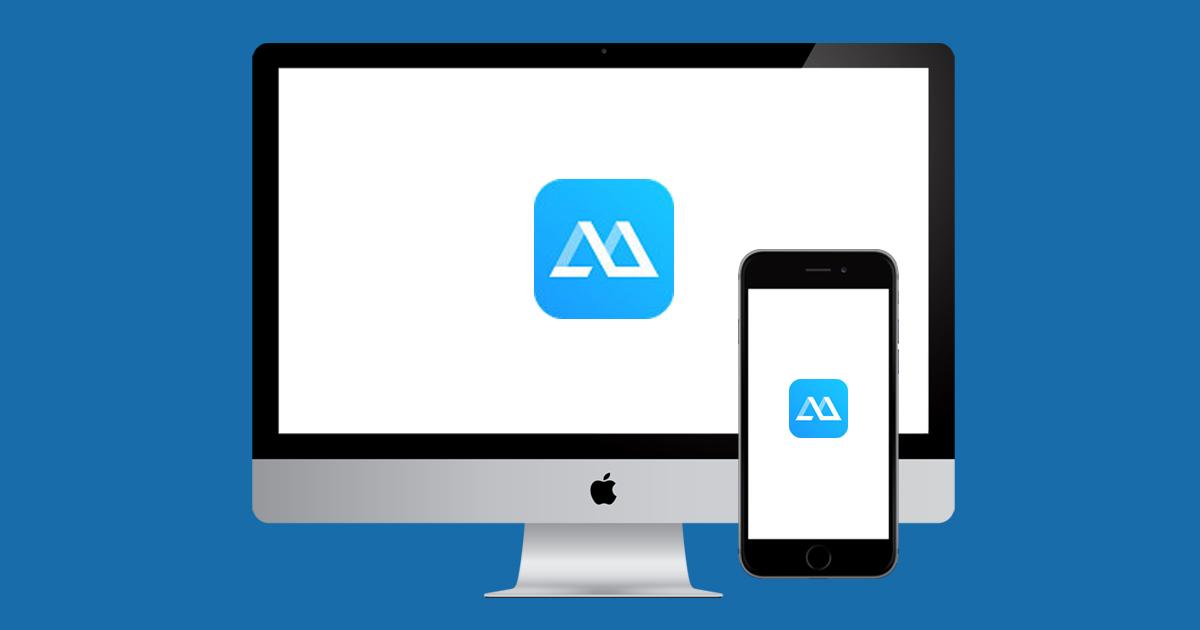En dator med Windows operativsystem och Apple ekosystem kan ses som mycket långt ifrån varandra och det finns ingen möjlighet till samtrafik. Men sanningen är att det finns sätt att integrera och styra en enkel Windows-dator som alla kan ha hemma med iPhone. I den här artikeln berättar vi allt du behöver veta för att göra det.
Förbered datorn som ska styras
För att fjärrstyra en dator som har Windows måste du först aktivera de nödvändiga alternativen för det. Av säkerhetsskäl är dessa alltid avaktiverade som standard, så om du inte ska använda den här funktionen är det bäst att stänga av dem. I dessa situationer är det bara tillrådligt att aktivera det i de situationer där du vill utföra fjärrkontroll.
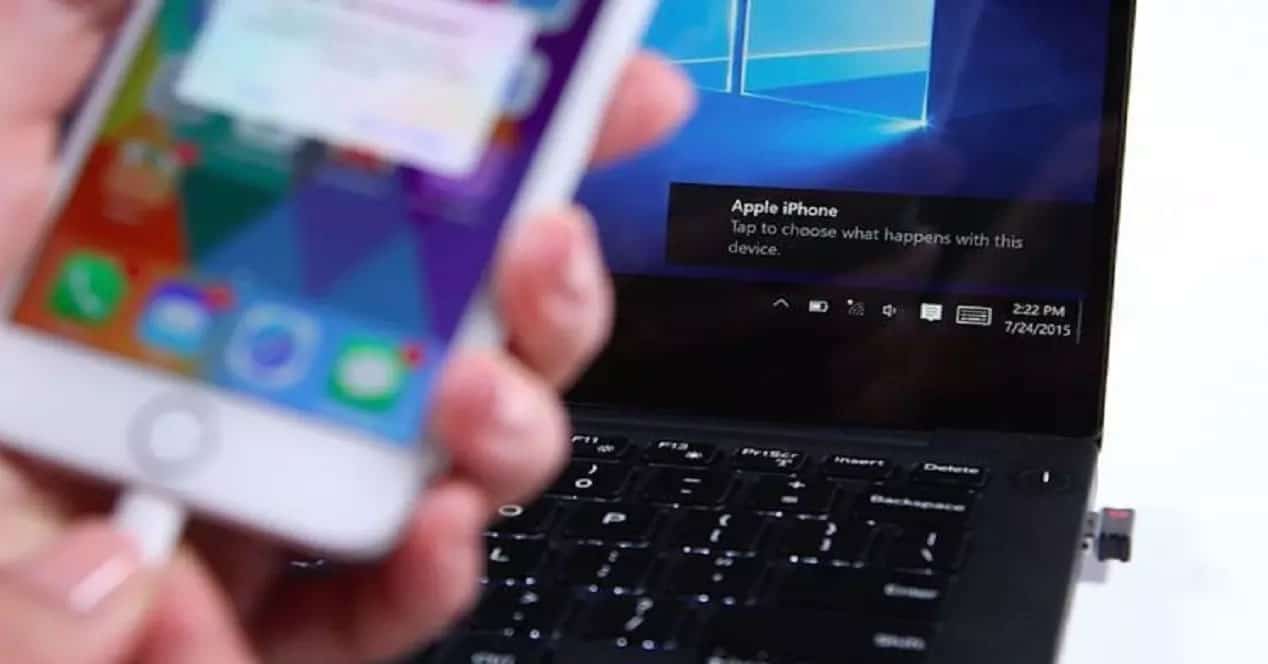
För att aktivera fjärrskrivbordet måste du helt enkelt följa följande steg:
- Få åtkomst till datorns egenskaper.
- Ange det första avsnittet "System".
- I sidofältet i slutet hittar du avsnittet 'Fjärrskrivbord'.
- Aktivera det avsnitt som du hittar i början.
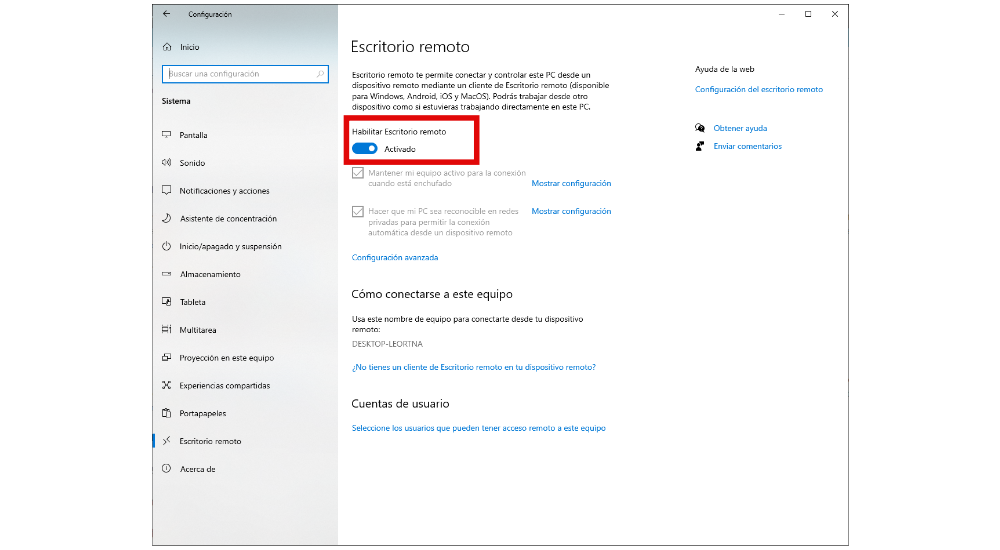
I samma avsnitt av konfigurationen kommer du att kunna anpassa upplevelsen som att göra datorn synlig för privata nätverk eller hålla datorn alltid på så att det inte finns några problem som att stänga av mitt på fjärrkontrollen. När detta är gjort bör du ha anslutningsporten väl pekad. Du hittar detta i avsnittet "avancerade inställningar" i slutet. Ingångshamnen är vanligtvis 3389.
Installera nödvändiga verktyg på iPhone
När du har allt klart på datorn kan du fortsätta konfigurera iPhone. Med detta kommer du att utföra absolut kontroll över din dator, att kunna öppna mappar, utföra internetsökning bland många andra uppgifter. För detta måste du ha installerat tjänstemannen Microsoft kontrollverktyg, som utan tvekan är det mest pålitliga och det säkraste du kan ha genom att erbjuda optimal drift.
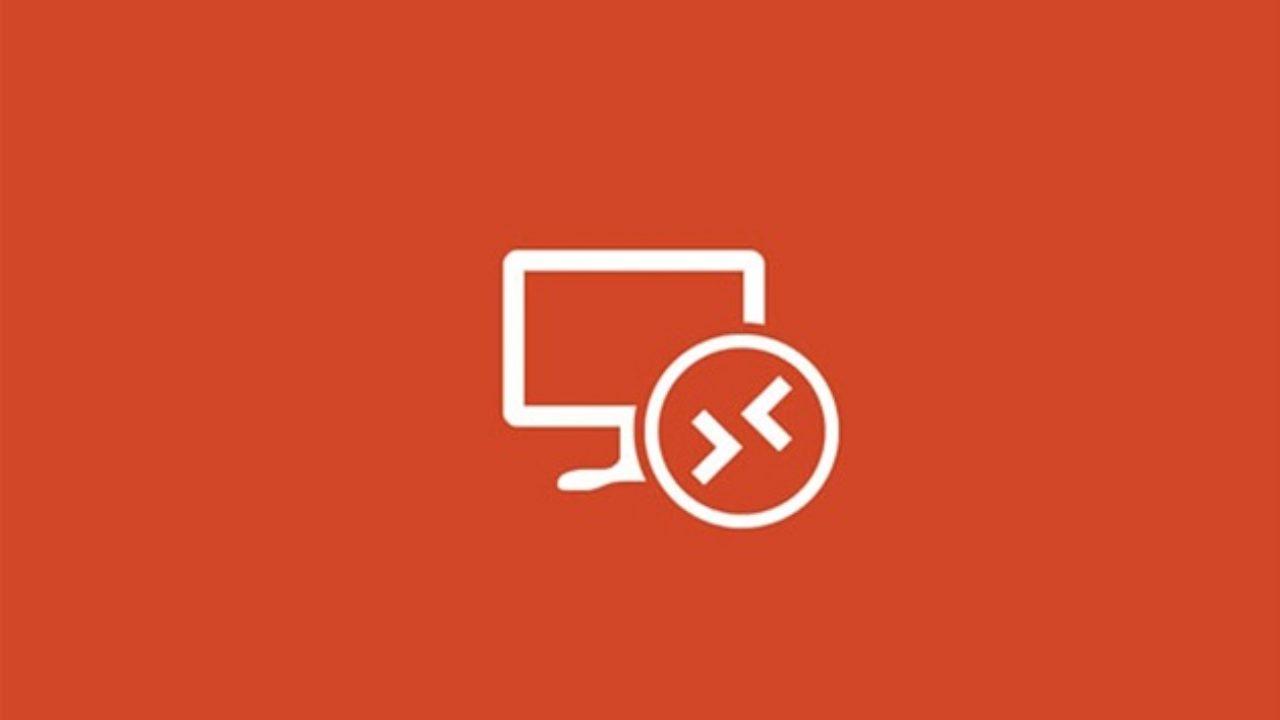
Till detta kommer behovet av att alltid vara ansluten till ett internetnätverk men med försiktighet. Att använda de nätverk som är offentliga måste undvikas till varje pris. Vi måste komma ihåg att du kommer åt din dator via ett opålitligt nätverk som kan användas av olika hackare för att få tillgång till all din information.
Så du kan aktivera fjärrkontrollen var som helst
Eftersom du redan har den här appen installerad måste du konfigurera den. När du kör den ser du att ingen dator kommer att visas. Du måste klicka på '+' ikonen i det övre högra hörnet och välja 'Lägg till dator'. Det är viktigt att klicka på det första alternativet som säger 'PC-namn', där du måste ange den lokala IP-adressen om du vill använda den från ditt eget hem. Men om du vill vara ansluten var som helst i världen måste du ange din offentliga IP-adress. Du hittar dem enkelt på Google genom att ange "vad är min offentliga IP".
Nästa avsnitt är tillägnad användarkonton. Här måste du ange både e-mail och lösenordet som är länkat till din dator. Detta är perfekt om det finns olika användare på din dator och du bara vill komma åt ett av de specifika kontona.
Genom att göra detta kommer anslutningen till din dator att vara klar. Du måste helt enkelt gå till programmets huvudvy och klicka på det avsnitt som har skapats tillägnad din dator. Genom att klicka på detta startas anslutningen till din dator på distans var du än är via den ingångsport som är konfigurerad. Från det ögonblicket börjar datorn blinka och sessionen stängs så att du kan starta den igen med din iPhone.
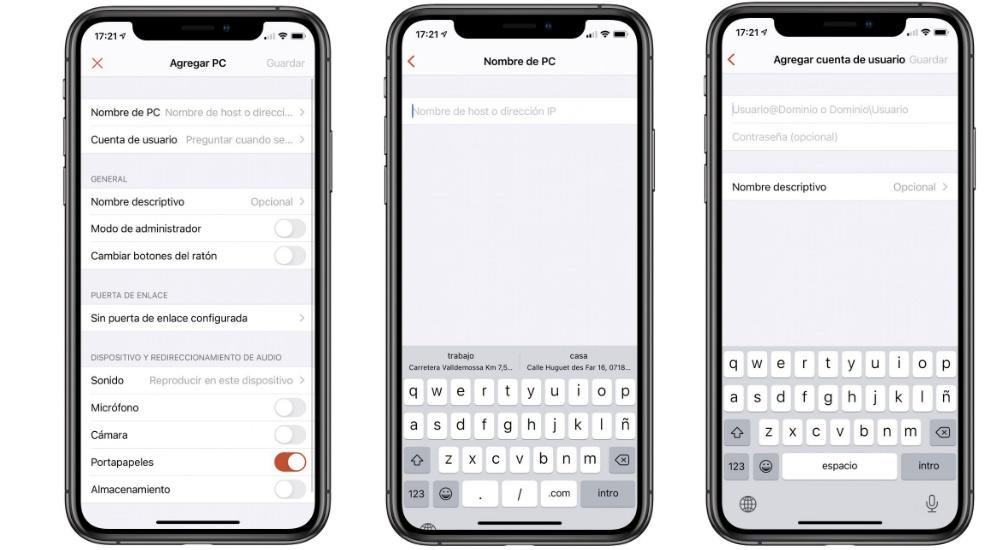
Vad du kan göra när du styr din dator från iPhone
När anslutningen har gjorts finns det många möjligheter som öppnas i din väg. Du kan arbeta var som helst med din dator. Ditt finger blir själva musen, även om andra kringutrustning som en mus eller ett tangentbord också kan anslutas. På det här sättet kommer du att kunna använda en dator som om du stod framför den när du fick samma svar när du gjorde en fråga om filerna eller gjorde en fråga via internet.
Detta kan vara särskilt användbart för att använda program som är datorspecifika och inte kan installeras på iPhone. Det är utan tvekan den bästa användningen som kan ges eftersom du kommer att ha PC-hårdvaran och du bara ser överföringen av skärmen, för att kunna få all nödvändig prestanda från den.
Problem som kan uppstå
När en anslutning görs via internet kan olika komplikationer alltid uppstå. En av de vanligaste utan tvekan är att länken till din dator inte utförs på grund av vilken typ av anslutning som försöker tillämpas. Detta beror i de flesta fall på att det finns en brandvägg som blockerar införandet av externa anslutningar för din egen säkerhet. Detta kan lösas genom att inaktivera Windows Defender-hinder, samtidigt som man alltid tar risken att något liknande kan ha.
Ett annat hinder som fjärranslutningen kan stöta på är att porten är stängd. Detta är något ganska vanligt och med en enkel lösning som går in i routerns egen konfiguration och öppnar porten som vi har kommenterat tidigare, 3389. Från detta ögonblick bör anslutningen vara tillfredsställande i de flesta fall eftersom den har gett sig åtkomst till din router. Det här är något som kan hända, särskilt när det gäller att ansluta utanför ditt hem.
Andra alternativ till den officiella Microsoft-metoden
Förutom att använda de system som erbjuds av Microsoft finns det också andra alternativ. Dessa är inte lika effektiva och är inte heller internaliserade i Windows 10-operativsystemet som om det är fallet med Microsoft Connect-appen. Bland dem är, hur kan det vara annars, Team Viewer, som främst används inom anslutningen mellan datorer. Det har också en applikation för iPhone där du kan ange koden som visas på din dator samt lösenordet för att komma åt din dator var som helst och användas utan problem.
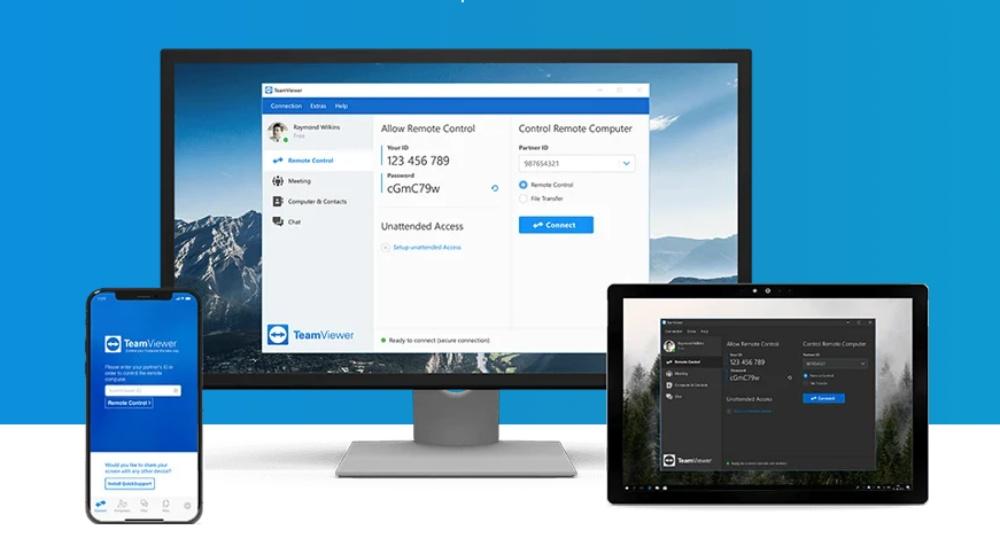
Det andra alternativet som kan användas är ApowerMirror, som har begränsningen att behöva vara ansluten till samma WiFi nätverk som PC. Det har också fördelen att det är mycket mångsidigt och lätt att använda för alla användare oavsett datornivå eftersom det är ganska intuitivt.